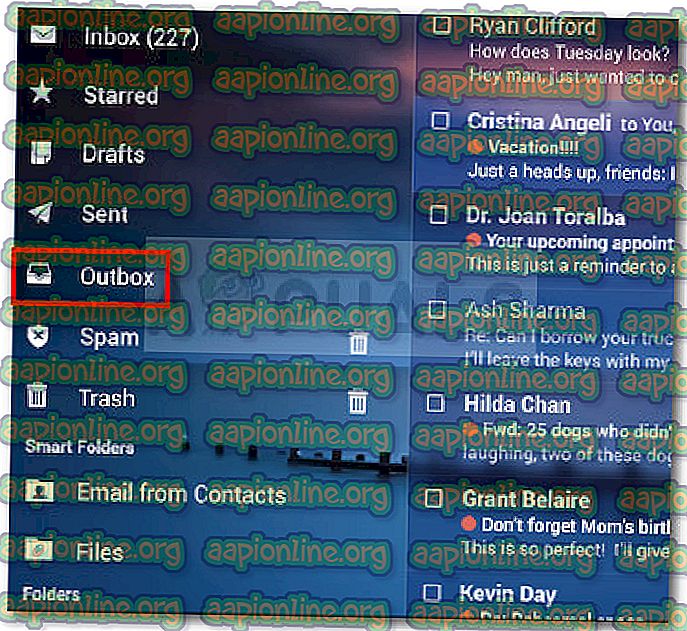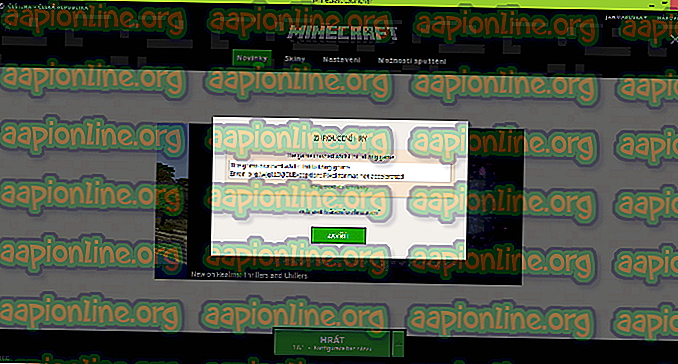修正:エラーコード475 –アカウントで疑わしいアクティビティが検出されました
いくつかのYahooユーザーは、 エラーコード475でメールを送信できないと報告しています-アカウントエラーメッセージで疑わしいアクティビティが検出されました 。 これは、疑わしいアカウントがスパムのようなメールを送信するのをブロックするYahooの自動セキュリティ対策です。 これが発生するたびに、メールを受信することはできますが、どのタイプのメールも送信することはできません。
Yahooエラーコード475の原因
通常、 エラーコード475は、Yahooがアカウントで疑わしいアクティビティを検出し、メールの送信を一時的にブロックしていることを意味します。 このエラーコードにつながるシナリオのリストを次に示します。
- アカウントは短時間で大量のメールを送信しました 。Yahooには、スパムの伝播を防ぐためにアカウントが他のメールを送信しないようにする自動フィルターがあります。
- すべてのメールには重複した情報が含まれています -これは、これを一貫して行うと自動的にメールを送信できないようにするもう1つのスパムフィルターです。
- アカウントは一貫して複数の受信者に同じメールメッセージを送信します –これはスパム戦術と見なされ、頻繁に行うとメールアカウントが自動的に調整されます。
- Yahooメールアプリの送信トレイにメッセージが残っている –電子メールの送信に問題がある場合、メッセージは送信トレイフォルダーに残ったままになります。 そこから削除すると、エラーコード475の問題が解消される場合があります。
現在、この特定のエラーコードの修正に苦労している場合は、この記事を参考にしてください。 以下に、同様の状況の他のユーザーが問題を解決するために使用したメソッドのコレクションがあります。 特定のシナリオで問題を解決するのに有効な修正プログラムが見つかるまで、以下に示す機能を提示された順序で実行します。
方法1:送信トレイフォルダーから電子メールを削除する
送信しようとしたメールの1つに問題があった場合、送信トレイフォルダーに残ってしまいます。 Yahooのセキュリティフィルターは、これを疑わしい送信習慣と見なし、問題が解決するまでメールを送信できないようにします。
幸いなことに、Outboxフォルダーからメールを削除することで、これを簡単に行うことができます。 その方法のクイックガイドを次に示します。
- Yahoo Mailアプリ(モバイルまたはデスクトップ)を開き、 メニューアイコンをタップします。
- 次に、左側のペインを使用して、 送信トレイフォルダーに移動します。
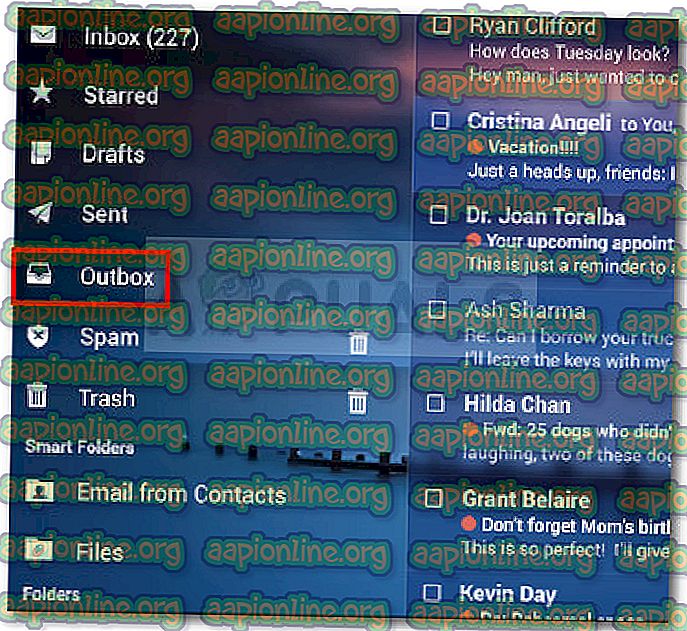
- そこにあるすべてのメッセージを削除して、送信トレイフォルダーをクリアします。
- Yahoo Mailアプリを再起動して、問題が解決したかどうかを確認します。
方法2:メールアカウントのパスワードを変更する
さまざまなユーザーの報告によると、この問題は発展途上国に海外旅行するときにしばしば発生します。 このシナリオが満たされている場合、詐欺の疑いのためにメールクライアントがウェブメールの更新に失敗し、メールを送信できなくなる可能性があります。
同じ問題が発生したユーザーは、アカウントのパスワードを変更することで問題を解決できたと報告しています。 これを簡単に行うには、メニューを開き、[ 設定]> [アカウントの管理]> [アカウント情報]に移動します。 次のメニューで、画面の指示に従って、使用しているログイン方法に応じてパスワードまたはセキュリティキーを変更します。
方法3:アカウントが自動的にロック解除されるまで待つ
デフォルトでは、Yahooサーバーは、スパムのような振る舞いの疑いによりアカウントが受けたペナルティを解除するまでに12時間かかります。 上記の2つの方法でエラーコード475を解決できなかった場合、それを待つことが唯一の選択肢です。
1日を過ぎてから、一時的な禁止が解除されたかどうかを確認します。